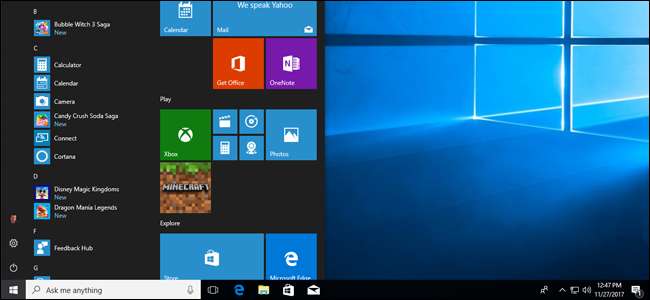
Selamat, Anda berhasil bagian yang dipilih , merakit PC Anda sendiri , dan menginstal Windows ! Sekarang Anda bisa mendapatkan… apa pun yang Anda inginkan, saya rasa. Apakah gamer masih "pown noobs"? Apakah itu masih ada?
Sebenarnya, sebelum Anda beralih ke [noob farming and/or ranching/a 12-hour Pinterest binge/watching every Cracked video ever/reading more How-To Geek], Anda mungkin ingin meluangkan waktu beberapa menit untuk memperbarui dan melindungi PC baru Anda yang mengkilap. Berikut beberapa langkah yang harus Anda ambil sebelum melakukan hal lain.
Periksa Perangkat Keras Anda
Sebelum kami melakukan hal lain, periksa untuk memastikan bahwa semua perangkat keras yang Anda instal benar-benar terdeteksi oleh Windows. Pertama, tekan tombol Windows di keyboard Anda, lalu ketik "Tentang". Klik link ke "About your PC" yang muncul di menu Start.
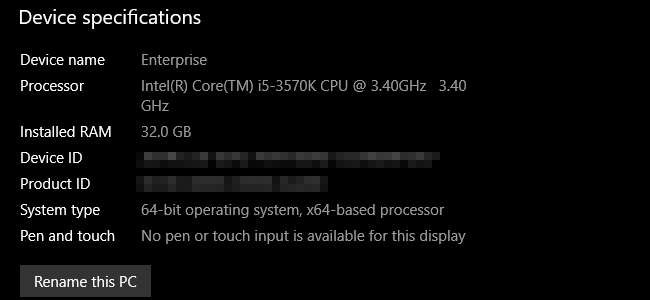
Anda akan melihat nama PC, model dan kecepatan prosesor, serta jumlah RAM yang terdeteksi oleh sistem. RAM sangat penting di sini: pastikan totalnya cocok dengan apa yang Anda instal. Jika tidak, Anda mungkin memiliki RAM DIMM yang rusak atau salah satunya mungkin tidak terpasang dengan benar. Matikan PC dan periksa RAM pada motherboard.
Selanjutnya, tekan tombol Windows dan ketik "PC ini", lalu klik hasil pertama. Di sini Anda akan melihat daftar semua folder akun Anda dan drive yang dipasang komputer; pastikan jumlah drive dan jumlah penyimpanannya sama dengan yang Anda harapkan.
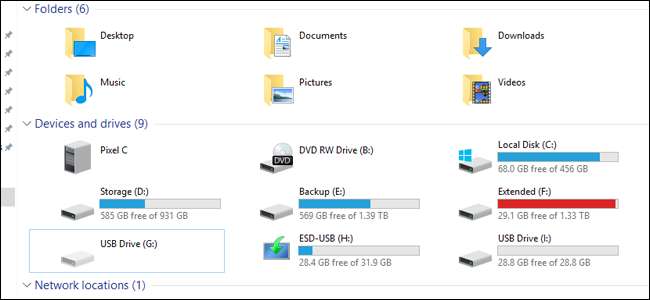
Untuk memeriksa komponen perangkat keras lainnya, seperti kartu grafis atau panel USB depan, tekan tombol Windows dan ketik “Device Manager” lalu klik hasil pertama. Jendela ini memiliki daftar bersarang dari setiap komponen yang terpasang di komputer Anda, termasuk semua hal kecil di motherboard Anda yang mungkin belum pernah Anda pikirkan. Jika Anda mencari sesuatu yang spesifik, cukup periksa di bawah label yang relevan. Misalnya, kartu grafis dicantumkan di bawah "Display Adapters".
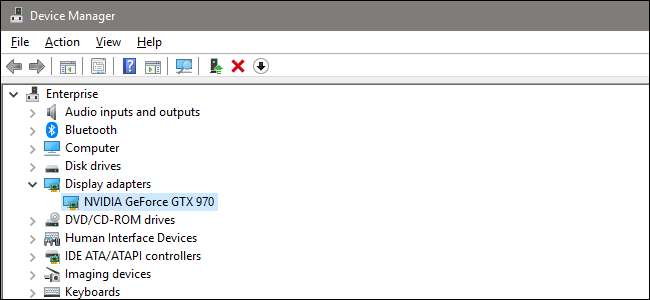
TERKAIT: Cara Menemukan Driver untuk Perangkat Tidak Dikenal di Pengelola Perangkat
Jika ada yang terhubung, tetapi tidak dikenali atau diinstal dengan driver yang sesuai, itu akan muncul dengan ikon kuning dan terkadang diberi label "Perangkat tidak dikenal." Anda harus melakukannya melacak driver untuk itu .
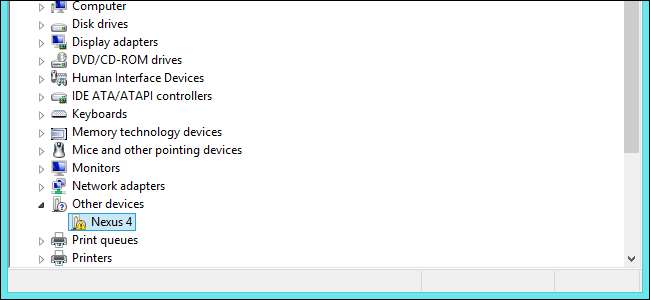
Tetap Perbarui Windows
Ya, memperbarui Windows memakan waktu dan membosankan. Ini juga salah satu bagian terpenting dalam menjaga komputer Anda tetap berjalan dengan baik. Dan karena Microsoft memperbarui sistem operasi lebih sering daripada yang mereka lakukan pada Windows ISO atau Alat Pembuatan Media, Anda mungkin memerlukan beberapa pembaruan segera.
Untungnya, ini adalah proses yang sangat mudah. Tekan tombol Windows di keyboard Anda, ketik "update", lalu klik hasil pertama di menu Start, "Check for Updates".
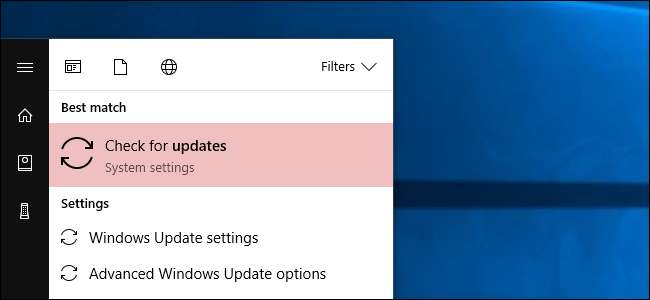
Ini adalah bagian Pembaruan Windows dari menu pengaturan Windows 10. Cukup klik "Periksa pembaruan" dan OS akan memanggil server Microsoft dan mengunduh file terbaru yang diperlukan, lalu menginstalnya. Anda mungkin perlu melakukan boot ulang untuk benar-benar menerapkan pembaruan yang lebih besar.
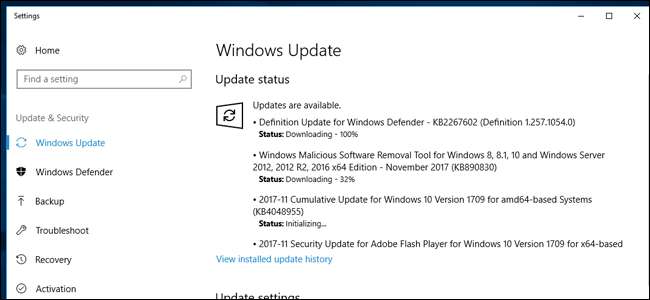
TERKAIT: Bagaimana Menetapkan "Jam Aktif" Sehingga Windows 10 Tidak Akan Restart pada Waktu Yang Buruk
Windows 10 memiliki kebiasaan buruk untuk me-reboot dirinya sendiri tanpa izin Anda jika terlalu lama dengan pembaruan yang tidak diterapkan. Berikut cara mengatasi masalah itu .
Atur Perangkat Lunak Antivirus dan Anti-Malware Anda
TERKAIT: Apa Antivirus Terbaik untuk Windows 10? (Apakah Windows Defender Cukup Baik?)
Dulu ketika saya mulai membuat PC, semua orang tampaknya memiliki rekomendasi berbeda untuk program anti-virus dan firewall. Tapi segalanya menjadi jauh lebih sederhana sejak itu. Microsoft telah mengembangkan solusi antivirus bawaannya sendiri yang hadir gratis dengan Windows, dan itu sebenarnya cukup hebat. Ini disebut Windows Defender . Anda bahkan tidak perlu melakukan apa pun untuk membuatnya tetap berfungsi — Pembaruan Windows akan membuat daftar virus berbahaya, trojan, dan hal-hal buruk lainnya diperbarui secara otomatis, dan ini akan memperingatkan Anda jika mendeteksi sesuatu. Kamu bisa lihat panduan ini untuk lebih lanjut tentang cara menggunakan dan mengkonfigurasi Windows Defender, jika Anda suka.
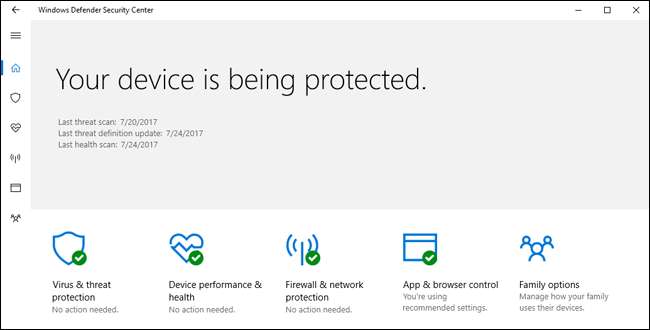
TERKAIT: Cara Mengizinkan Aplikasi Berkomunikasi Melalui Windows Firewall
Demikian pula, firewall built-in untuk Windows (juga di bawah nama merek "Defender") sudah lebih dari cukup. Dan seperti Windows Defender, itu aktif dan berjalan secara default, akan memperbarui dirinya sendiri di latar belakang, dan aplikasi pihak ketiga akan memperingatkan Anda jika mereka meminta izin untuk mengakses server luar saat Anda melanjutkan. Untuk manajemen firewall tingkat lanjut, lihat panduan ini .

Semua yang dikatakan, meskipun alat bawaan Windows cukup bagus, kami juga menyarankan untuk menginstal Malwarebytes Anti-Malware demikian juga. Ini sedikit lebih agresif daripada alat bawaan Windows, terutama dalam hal menghentikan eksploitasi browser dan hal-hal seperti itu. Anggap saja seperti ini: Windows Defender dirancang untuk menghentikan malware yang Anda masukkan ke sistem Anda, Malwarebytes dirancang untuk menghentikan malware bahkan sebelum masuk ke sistem Anda.
Jika Anda menginginkan perlindungan yang selalu aktif — dan kami sangat menyarankannya — Anda harus membayarnya Malwarebytes Premium untuk $ 40 per tahun. Anda mengunduh Malwarebytes secara gratis dan menjalankan pemindaian sesekali, tetapi kekuatan nyata Malwarebytes berasal dari perlindungan anti-eksploitasi. Anda bisa mendapatkan versi beta dari anti-exploit gratis untuk berjalan bersama versi gratis Malwarebytes, dan ini setidaknya akan memberi Anda sebagian — tetapi tidak semua — perlindungan versi premium.

Amankan Drive Anda
TERKAIT: Cara Mengatur Enkripsi BitLocker di Windows
Jika Anda menyimpan informasi pribadi apa pun di komputer Anda, Anda pasti ingin mengenkripsi drive penyimpanan Anda. Enkripsi adalah ukuran keamanan yang memungkinkan Anda, dan hanya Anda, untuk mengakses data itu. Siapa pun tanpa sandi Anda atau informasi identitas lainnya tidak akan memiliki akses ke sana meskipun mereka mencuri komputer atau drive Anda — satu-satunya pilihan yang mereka miliki adalah menghapusnya sepenuhnya.
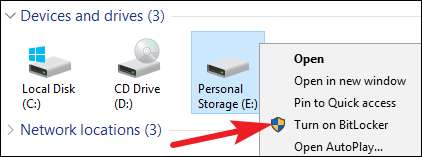
Windows 10 Pro memiliki alat enkripsi built-in yang disebut Bitlocker. Nya sangat mudah disiapkan : buka folder "PC Ini" di Windows Explorer, klik kanan di drive mana pun, lalu klik "Aktifkan BitLocker". Anda kemudian akan diminta untuk membuat kata sandi (dapat berbeda dari kata sandi Windows Anda) atau menggunakan flash drive sebagai kunci pembuka.
Catat itu rilis Windows 10 Home yang lebih murah tidak menyertakan fitur BitLocker . Jika Anda menginginkan perlindungan ekstra, Anda harus meningkatkan lisensi Anda (tersedia dari menu setelan "Tentang PC Anda") atau mengenkripsi drive Anda dengan program pihak ketiga seperti VeraCrypt .
Kamu sudah selesai!
Sekarang Anda dapat melakukan lebih banyak atau lebih sedikit apa pun yang Anda inginkan dengan PC Anda, aman karena mengetahui bahwa PC itu seaman dan sebersih mungkin. Anda mungkin ingin memulai dengan memasang Chrome atau Firefox browser web (jika Anda belum melakukannya sebelum menginstal driver… heh). Anda mungkin juga ingin membaca artikel Windows penting ini untuk mendapatkan lebih banyak ide:
- Keamanan Komputer Dasar: Cara Melindungi Diri Anda dari Virus, Peretas, dan Pencuri
- Apa Cara Terbaik untuk Mencadangkan Komputer Saya?
- Cara Menjaga agar PC dan Aplikasi Windows Anda Tetap Mutakhir
- Cara Membuat Program, File, dan Folder Dimulai dengan Windows
- Cara Mengaktifkan Kembali Pemulihan Sistem (dan Memperbaiki Masalah Sistem) di Windows 10
- Cara Membuat Program Lama Bekerja di Windows 10
- Cara Membuat Windows 10 Terlihat dan Bertindak Lebih Seperti Windows 7
- Cara Menginstal Tema Kustom dan Gaya Visual di Windows
Anda dapat melihat lebih banyak tweak dan panduan Windows di portal Windows kami . Nikmati PC baru Anda!
Jika Anda ingin kembali ke bagian lain dalam panduan ini, berikut semuanya:
- Membangun Komputer Baru, Bagian Satu: Memilih Perangkat Keras
- Membangun Komputer Baru, Bagian Dua: Menyatukannya
- Merakit Komputer Baru, Bagian Tiga: Menyiapkan BIOS
- Merakit Komputer Baru, Bagian Empat: Menginstal Windows dan Memuat Driver
- Merakit Komputer Baru, Bagian Lima: Mengutak-atik Komputer Baru Anda







